Cum să adăugați widgetul pentru cameră pe Samsung Galaxy

Actualizarea One UI 6 permite utilizatorilor să adauge widget-uri ale camerei pe telefoanele Samsung Galaxy pentru a le personaliza după cum doresc.
Microsoft Edge este browserul web implicit în Windows 10. Cea mai recentă versiune a acestuia se bazează pe Chromium, același motor de randare folosit de Chrome, dar vine cu multe caracteristici pe care nu le obțineți implicit în Chrome. De aceea, unii spun că Edge este un nou Chrome pe steroizi. Dacă decideți să încercați Microsoft Edge , asigurați-vă că utilizați cea mai convenabilă modalitate de a deschide browserul. Unii utilizatori nu știu cum să-l deschidă și pun întrebări precum „Unde este Microsoft Edge?” sau „Cum activez Microsoft Edge în Windows 10?”. Pentru a-i ajuta, am creat acest ghid care vă arată cum să deschideți Microsoft Edge , atât folosind comenzile rapide Edge, cât și lansând Edge din linia de comandă. Citiți mai departe și alegeți modul preferat:
Cuprins
NOTĂ: Dacă intenționați să utilizați Microsoft Edge ca browser web principal, vă recomandăm să vă asigurați că activați Microsoft Edge în Windows 10 ca browser implicit .
1. Cum să deschideți Microsoft Edge în Windows 10 folosind comenzile rapide de pe desktop, bara de activități sau meniul Start
Windows 10 are comenzi rapide pentru Microsoft Edge pe desktop, bara de activități și meniul Start , în mod implicit. De exemplu, puteți deschide Microsoft Edge făcând dublu clic sau atingând de două ori pe comanda sa rapidă de pe desktop.
Comanda rapidă Edge de pe desktop în Windows 10
De asemenea, puteți face clic sau atinge comanda rapidă Edge din bara de activități.
Comanda rapidă Microsoft Edge din bara de activități
Sau puteți să faceți clic sau să atingeți țiglă Edge din meniul Start.
Comanda rapidă Microsoft Edge din meniul Start al Windows 10
Dacă nu mai aveți aceste comenzi rapide Edge, verificați a cincea și a șasea metodă din acest articol pentru a afla cum să le restabiliți.
SFAT: Dacă doriți, puteți lansa acest browser și mai rapid creând o tastă de comandă rapidă de la tastatură pentru a deschide Microsoft Edge.
2. Cum se deschide Microsoft Edge din căutarea Windows 10
De asemenea, puteți deschide Microsoft Edge tastând edge în câmpul de căutare din bara de activități Windows 10 și apoi făcând clic sau atingând Microsoft Edge în lista de rezultate.
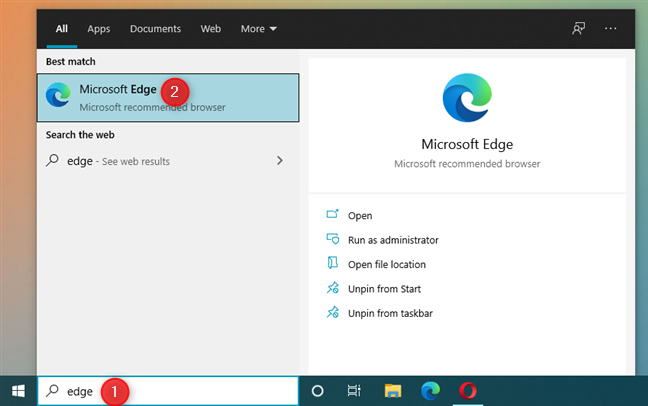
Deschiderea Microsoft Edge folosind căutarea
O modalitate și mai rapidă este să începeți să tastați edge în câmpul de căutare și să apăsați tasta Enter de pe tastatură imediat ce vedeți rezultatul căutării Microsoft Edge .
3. Cum să lansați Microsoft Edge cu Cortana
Dacă Cortana este activată în Windows 10, activează-l spunând „Hei Cortana” sau făcând clic sau atingând butonul microfonului. Spuneți „deschideți Microsoft Edge”. Cortana vă confirmă comanda afișând-o și răspunzând că „Voi deschide Microsoft Edge...” în timp ce lansați aplicația.
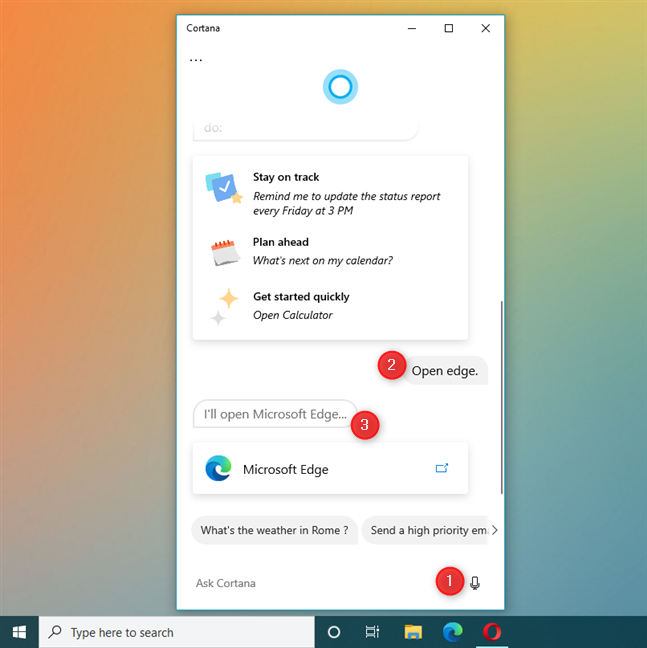
Cum se deschide Edge cu Cortana
4. Cum să deschideți Microsoft Edge folosind comanda sa rapidă din lista „Toate aplicațiile” din meniul Start
De asemenea, puteți lansa Microsoft Edge din lista de aplicații din meniul Start al Windows 10 . Faceți clic sau atingeți butonul Start , derulați în jos la lista de aplicații care încep cu litera M și faceți clic sau atingeți comanda rapidă Microsoft Edge .
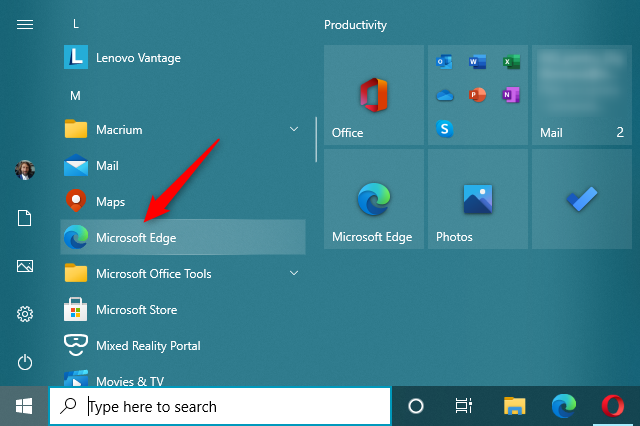
Deschideți Microsoft Edge din meniul Start din Windows 10
5. Cum să creați o comandă rapidă pentru a deschide Microsoft Edge de pe desktop
Dacă ați eliminat comanda rapidă implicită Microsoft Edge de pe desktop, o puteți fixa din nou pe desktop. Pentru a face asta, mai întâi, trebuie să găsiți comanda rapidă Microsoft Edge în meniul Start . Apoi, trageți și plasați Microsoft Edge pe desktop. Dacă executați corect mutarea, o pictogramă Link și un text împreună cu pictograma Microsoft Edge și textul însoțesc cursorul pe măsură ce se deplasează pe desktop. Eliberați butonul stâng al mouse-ului (sau degetul de pe ecranul tactil) oriunde pe desktop, iar Windows 10 creează o nouă comandă rapidă Edge.
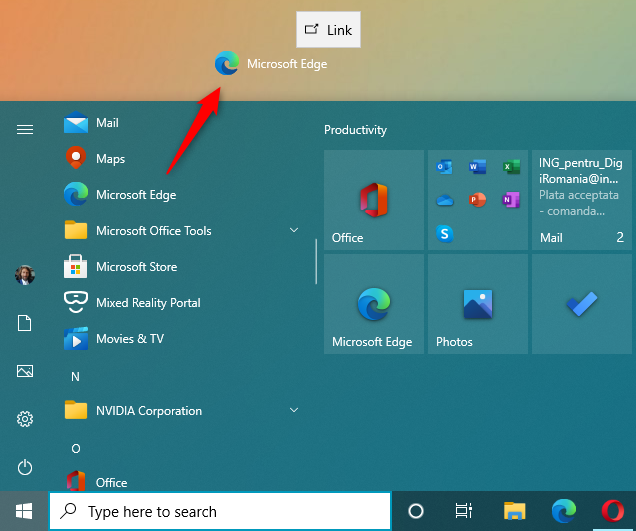
Cum să creați o comandă rapidă Microsoft Edge pe desktop
De acum înainte, puteți să faceți dublu clic sau să atingeți de două ori comanda rapidă pentru a lansa Microsoft Edge .
6. Cum să creați o comandă rapidă pentru a deschide Microsoft Edge din bara de activități sau din meniul Start
În mod implicit, Microsoft Edge este fixat atât în meniul Start , cât și în bara de activități. Dacă i-ați șters tigla din meniul Start sau ați scos fixarea din bara de activități, puteți obține acele comenzi rapide înapoi:
Găsiți comanda rapidă Microsoft Edge în meniul Start , așa cum se arată mai devreme în acest ghid. Faceți clic dreapta sau atingeți și mențineți apăsată comanda rapidă până când apare un meniu contextual. Prima opțiune din meniu este „Pin to Start”, care fixează Microsoft Edge pe ecranul Start . Dacă alegeți Mai multe , se deschide un meniu de extensii, unde aveți opțiunea „Fixați pe bara de activități”.
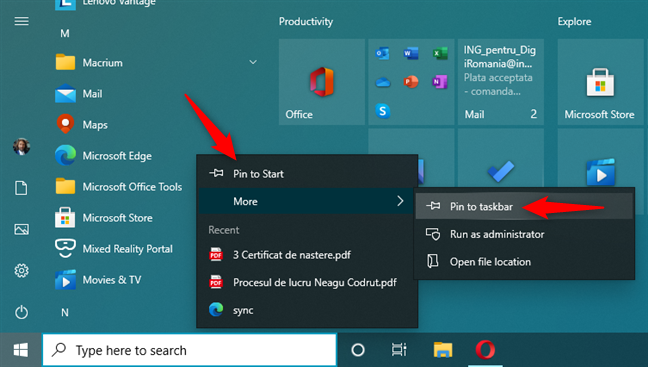
Cum să fixați Microsoft Edge la Start sau la bara de activități
Alegeți opțiunea pe care o preferați să fixați Microsoft Edge unde doriți.
7. Cum să porniți Microsoft Edge din fereastra Run
Apăsați pe Win + R de pe tastatură pentru a deschide fereastra Run . În câmpul Deschidere , tastați „microsoft-edge:” și apăsați Enter de pe tastatură sau faceți clic sau atingeți OK .
Cum se deschide Microsoft Edge din fereastra Run
Microsoft Edge este acum deschis.
8. Cum să lansați Edge din linia de comandă (Command Prompt și PowerShell)
De asemenea, puteți utiliza Command Prompt sau PowerShell . În oricare dintre aceste aplicații de linie de comandă, tastați „start microsoft-edge:” sau „start msedge” și apăsați Enter .
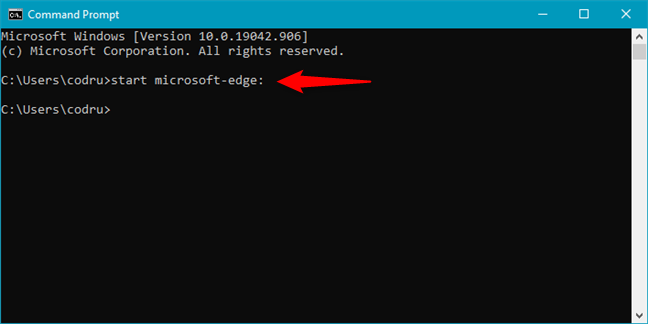
Cum se lansează Edge din linia de comandă
9. Cum se deschide Microsoft Edge în Windows 10 din Task Manager
Puteți deschide Microsoft Edge folosind Managerul de activități . Lansați Task Manager (o modalitate rapidă este să apăsați Ctrl + Shift + Esc ). Dacă obțineți vizualizarea compactă a Managerului de activități , mai întâi apăsați Mai multe detalii în colțul din stânga jos al ferestrei. În meniul Fișier , faceți clic sau atingeți „Run new task”. Apoi, în fereastra „Creați o activitate nouă” , tastați „microsoft-edge:” în câmpul Deschidere și apăsați tasta Enter sau faceți clic sau atingeți OK .
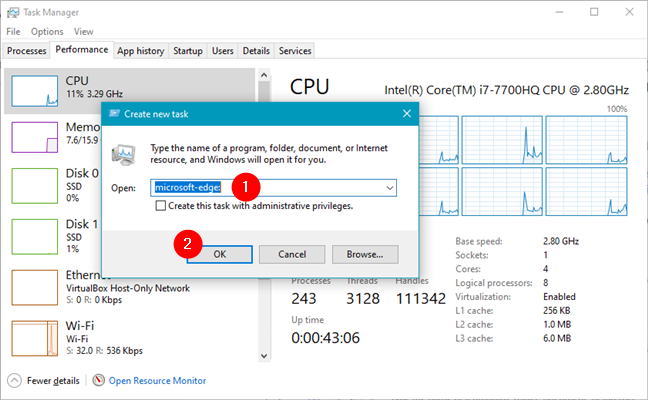
Cum se deschide Microsoft Edge din Task Manager
10. Cum să porniți Edge folosind o comandă în File Explorer
File Explorer oferă, de asemenea, o modalitate convenabilă de a porni Microsoft Edge . Deschideți File Explorer și tastați „microsoft-edge:” în bara de adrese. Apoi, apăsați Enter de pe tastatură.
Cum se deschide Microsoft Edge din File Explorer
11. Cum se deschide Microsoft Edge în Windows 10 din Internet Explorer
Deoarece Microsoft încă include vechiul Internet Explorer în Windows 10, a creat un mecanism care vă permite să treceți rapid de la Internet Explorer la browserul Edge. În timp ce sunteți în Internet Explorer , deschideți meniul Instrumente făcând clic pe pictograma roată din colțul din dreapta sus. În meniu, selectați „Deschide cu Microsoft Edge”. Alternativ, utilizați comanda rapidă de la tastatură afișată și în meniu: Ctrl + Shift + E .
Cum se deschide Microsoft Edge din Internet Explorer
Vă rugăm să rețineți că aceasta se deschide în Microsoft Edge numai fila curentă din Internet Explorer . Dacă doriți să deschideți paginile din alte file, trebuie să selectați fiecare filă și să rulați aceeași comandă de acolo.
12. Cum se deschide Edge folosind fișierul executabil msedge.exe
În cele din urmă, ultima metodă pe care o cunoaștem pentru lansarea Edge în Windows 10 se bazează pe utilizarea fișierului său executabil real. Deschideți File Explorer și navigați la următoarea cale: „C:\Program Files (x86)\Microsoft\Edge\Application” . Acolo, veți găsi fișierul executabil al Edge, numit msedge.exe . Faceți dublu clic sau atingeți de două ori pe el și se va deschide Microsoft Edge.
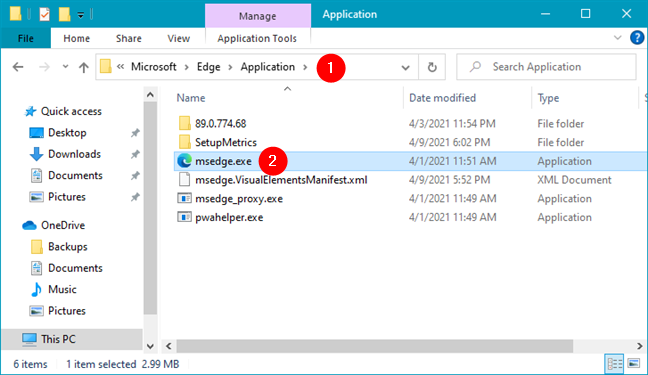
Cum se deschide Edge folosind msedge.exe
Asta e!
Cum lansați Microsoft Edge pe computerul dvs. cu Windows 10?
Din moment ce ați citit acest tutorial, sunteți intenționat să utilizați Microsoft Edge . Este un browser web competitiv care ține pasul cu concurența și este, probabil, chiar mai bun decât celelalte browsere web. Utilizarea unui browser web nu este, totuși, o ofertă exclusivă pentru un singur computer. Mulți utilizatori aleg să instaleze și să utilizeze mai multe browsere web. Cât de des deschideți Microsoft Edge ? Este singurul browser web pe care îl utilizați? Il folosesti zilnic? Anunțați-ne în secțiunea de comentarii de mai jos.
Actualizarea One UI 6 permite utilizatorilor să adauge widget-uri ale camerei pe telefoanele Samsung Galaxy pentru a le personaliza după cum doresc.
În articolul următor, vom prezenta operațiunile de bază pentru a recupera datele șterse în Windows 7 cu instrumentul de asistență Recuva Portable. Cu Recuva Portable, îl puteți stoca pe orice stick USB convenabil și îl puteți utiliza oricând este necesar. Instrument compact, simplu, ușor de utilizat, cu următoarele caracteristici:
Toate aplicațiile și instrumentele Windows pe care le puteți folosi pentru a afla rapid câte nuclee are procesorul dvs. și câte procesoare logice sau fire de execuție are de oferit. Găsiți aceste informații folosind CMD sau PowerShell.
Ce este UAC (User Account Control) în Windows, cum funcționează, ce opțiuni aveți și de ce nu ar trebui să-l dezactivați niciodată.
Aflați ce este Task View în Windows 10 și cum se deschide, pentru a gestiona desktop-uri virtuale și aplicații, vizualiza cronologia și îmbunătăți productivitatea.
Vă arătăm tot ce trebuie să știți despre Paint în Windows 10: cum să utilizați interfața de utilizator bazată pe panglică, cum să deschideți imagini, să editați imagini, să adăugați text, să decupați și să imprimați.
Aflați cum să vă deconectați de la WhatsApp pe Android, iOS, WhatsApp Web sau WhatsApp Desktop. Cum să vedeți ce dispozitive sunt conectate.
Aflați cum să utilizați WordPad în orice versiune de Windows pentru a crea documente text simple, a le formata, a le edita și a le tipări. Cum să utilizați panglica în WordPad.
Descoperă cum să vezi cine ți-a vizualizat povestea WhatsApp. Poveștile WhatsApp, cunoscute și sub numele de Stări, sunt o modalitate creativă de a împărtăși momentele tale.
Vrei să porți machiaj spectaculos? Aflați cum să creați o cută machiată perfectă pentru un ochi intens care cucerește! Iată cum să o faceți!
Puteți schimba adresa MAC pe dispozitivul dvs. Android fie cu acces root, fie fără acces root. Utilizați Android Terminal Emulator sau BusyBox pentru Android
Din punct de vedere tehnic, iPhone 4 poate face fotografii de 5 Megapixeli și video HDTV1280 x 720 sau pur și simplu 720p. De exemplu, un fișier video înregistrat cu un iPhone care are aproximativ 50 de secunde va avea o dimensiune de peste 60 MB...
Dacă nu mai trebuie să utilizați Galaxy AI pe telefonul dvs. Samsung, îl puteți opri printr-o operațiune foarte simplă. Iată instrucțiuni pentru dezactivarea Galaxy AI pe telefoanele Samsung.
Dacă nu aveți nevoie să utilizați niciun caracter AI pe Instagram, îl puteți șterge rapid. Iată un ghid pentru eliminarea caracterelor AI de pe Instagram.
Simbolul delta în Excel, cunoscut și ca simbolul triunghi în Excel, este folosit foarte mult în tabelele de date statistice, exprimând numere crescătoare sau descrescătoare, sau orice date conform dorințelor utilizatorului.
Pe lângă partajarea unui fișier Google Sheets cu toate foile afișate, utilizatorii pot alege să partajeze o zonă de date Google Sheets sau să partajeze o foaie pe Google Sheets.
Utilizatorii se pot personaliza, de asemenea, pentru a dezactiva memoria ChatGPT oricând doresc, atât pe versiunile mobile, cât și pe computer. Iată instrucțiuni pentru dezactivarea stocării ChatGPT.
În mod implicit, Windows Update va verifica automat actualizările și, de asemenea, puteți vedea când a fost ultima actualizare. Iată instrucțiuni despre cum să vezi când Windows a fost actualizat ultima dată.
Practic, operația de ștergere a eSIM de pe iPhone este și ea simplă de urmat. Iată instrucțiuni pentru eliminarea eSIM de pe iPhone.
Pe lângă salvarea Live Photos ca videoclipuri pe iPhone, utilizatorii pot converti Live Photos în Boomerang pe iPhone foarte simplu.
Multe aplicații activează automat SharePlay atunci când utilizați FaceTime, ceea ce vă poate face să apăsați accidental butonul greșit și să ruinați apelul video pe care îl efectuați.
Când activați Clic pentru a face, funcția funcționează și înțelege textul sau imaginea pe care faceți clic și apoi emite judecăți pentru a oferi acțiuni contextuale relevante.
Pornirea luminii de fundal a tastaturii va face ca tastatura să strălucească, utilă atunci când funcționează în condiții de lumină scăzută sau când colțul tău de joc pare mai rece. Există 4 moduri de a aprinde luminile tastaturii laptopului, pe care le puteți alege de mai jos.
Există multe modalități de a intra în Safe Mode pe Windows 10, în cazul în care nu puteți intra în Windows și nu puteți intra. Pentru a intra în Safe Mode Windows 10 când porniți computerul, vă rugăm să consultați articolul de mai jos de la WebTech360.
Grok AI și-a extins acum generatorul de fotografii AI pentru a transforma fotografiile personale în stiluri noi, cum ar fi crearea de fotografii în stil Studio Ghibli cu filme animate celebre.
Google One AI Premium oferă utilizatorilor o perioadă de încercare gratuită de o lună pentru a se înscrie și a experimenta multe funcții îmbunătățite, cum ar fi asistentul Gemini Advanced.
Începând cu iOS 18.4, Apple permite utilizatorilor să decidă dacă să afișeze căutările recente în Safari.

























